OPEL KARL 2017 Instrukcja obsługi systemu audio-nawigacyjnego (in Polish)
Manufacturer: OPEL, Model Year: 2017, Model line: KARL, Model: OPEL KARL 2017Pages: 89, PDF Size: 1.61 MB
Page 71 of 89
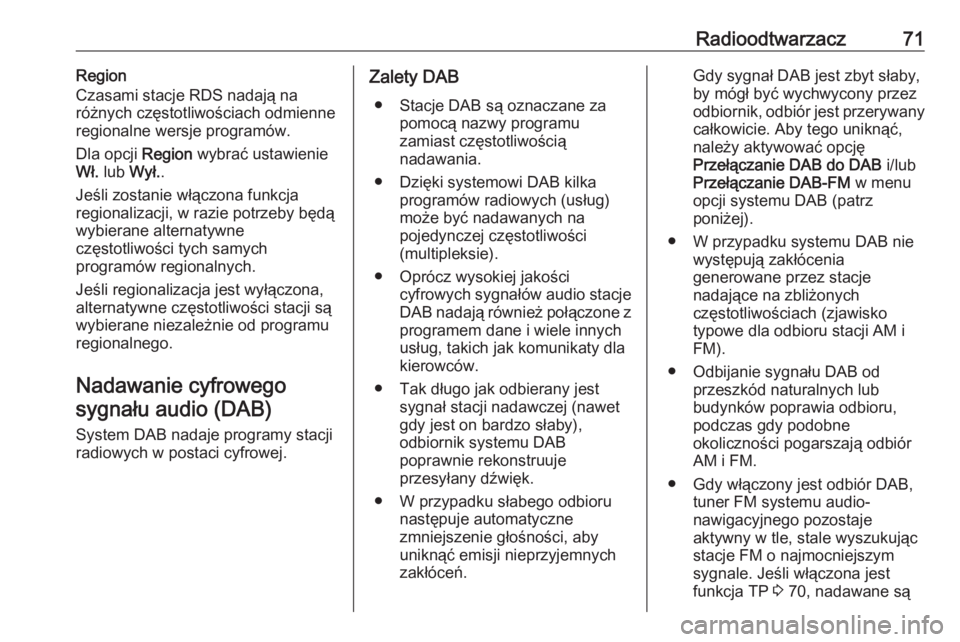
Radioodtwarzacz71Region
Czasami stacje RDS nadają na
różnych częstotliwościach odmienne
regionalne wersje programów.
Dla opcji Region wybrać ustawienie
Wł. lub Wył. .
Jeśli zostanie włączona funkcja
regionalizacji, w razie potrzeby będą
wybierane alternatywne
częstotliwości tych samych
programów regionalnych.
Jeśli regionalizacja jest wyłączona,
alternatywne częstotliwości stacji są
wybierane niezależnie od programu
regionalnego.
Nadawanie cyfrowego sygnału audio (DAB)
System DAB nadaje programy stacji
radiowych w postaci cyfrowej.Zalety DAB
● Stacje DAB są oznaczane za pomocą nazwy programu
zamiast częstotliwością
nadawania.
● Dzięki systemowi DAB kilka programów radiowych (usług)
może być nadawanych na
pojedynczej częstotliwości
(multipleksie).
● Oprócz wysokiej jakości cyfrowych sygnałów audio stacje
DAB nadają również połączone z programem dane i wiele innych
usług, takich jak komunikaty dla kierowców.
● Tak długo jak odbierany jest sygnał stacji nadawczej (nawet
gdy jest on bardzo słaby),
odbiornik systemu DAB
poprawnie rekonstruuje
przesyłany dźwięk.
● W przypadku słabego odbioru następuje automatyczne
zmniejszenie głośności, aby
uniknąć emisji nieprzyjemnych
zakłóceń.Gdy sygnał DAB jest zbyt słaby,
by mógł być wychwycony przez
odbiornik, odbiór jest przerywany
całkowicie. Aby tego uniknąć, należy aktywować opcję
Przełączanie DAB do DAB i/lub
Przełączanie DAB-FM w menu
opcji systemu DAB (patrz
poniżej).
● W przypadku systemu DAB nie występują zakłócenia
generowane przez stacje
nadające na zbliżonych
częstotliwościach (zjawisko
typowe dla odbioru stacji AM i
FM).
● Odbijanie sygnału DAB od przeszkód naturalnych lub
budynków poprawia odbioru,
podczas gdy podobne
okoliczności pogarszają odbiór
AM i FM.
● Gdy włączony jest odbiór DAB, tuner FM systemu audio-
nawigacyjnego pozostaje
aktywny w tle, stale wyszukując stacje FM o najmocniejszym
sygnale. Jeśli włączona jest
funkcja TP 3 70, nadawane są
Page 72 of 89
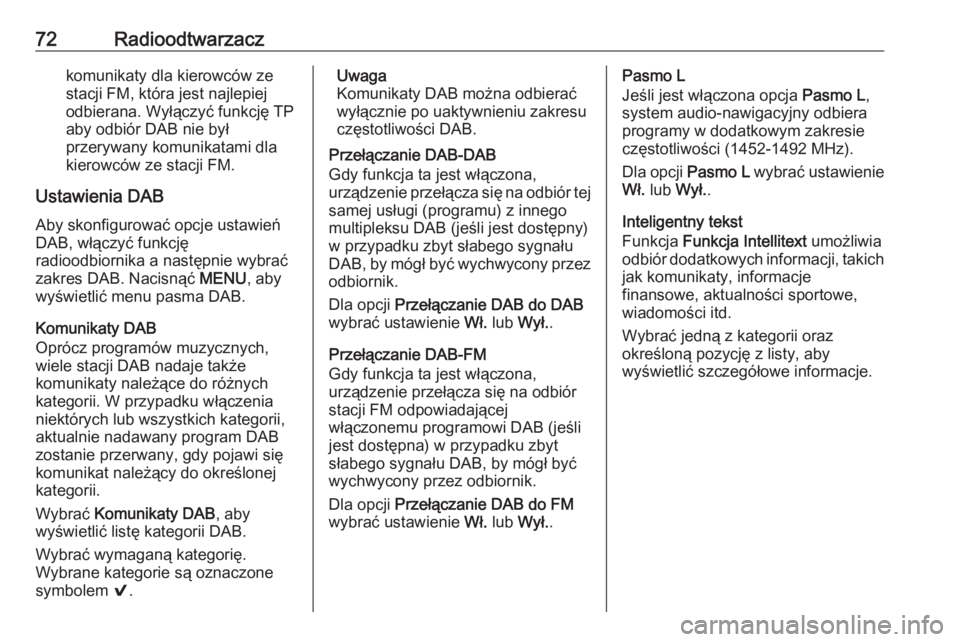
72Radioodtwarzaczkomunikaty dla kierowców ze
stacji FM, która jest najlepiej
odbierana. Wyłączyć funkcję TP
aby odbiór DAB nie był
przerywany komunikatami dla
kierowców ze stacji FM.
Ustawienia DAB Aby skonfigurować opcje ustawień
DAB, włączyć funkcję
radioodbiornika a następnie wybrać
zakres DAB. Nacisnąć MENU, aby
wyświetlić menu pasma DAB.
Komunikaty DAB
Oprócz programów muzycznych, wiele stacji DAB nadaje także
komunikaty należące do różnych
kategorii. W przypadku włączenia
niektórych lub wszystkich kategorii,
aktualnie nadawany program DAB
zostanie przerwany, gdy pojawi się komunikat należący do określonej
kategorii.
Wybrać Komunikaty DAB , aby
wyświetlić listę kategorii DAB.
Wybrać wymaganą kategorię.
Wybrane kategorie są oznaczone
symbolem 9.Uwaga
Komunikaty DAB można odbierać
wyłącznie po uaktywnieniu zakresu
częstotliwości DAB.
Przełączanie DAB-DAB
Gdy funkcja ta jest włączona,
urządzenie przełącza się na odbiór tej samej usługi (programu) z innegomultipleksu DAB (jeśli jest dostępny)
w przypadku zbyt słabego sygnału
DAB, by mógł być wychwycony przez
odbiornik.
Dla opcji Przełączanie DAB do DAB
wybrać ustawienie Wł. lub Wył. .
Przełączanie DAB-FM
Gdy funkcja ta jest włączona,
urządzenie przełącza się na odbiór
stacji FM odpowiadającej
włączonemu programowi DAB (jeśli
jest dostępna) w przypadku zbyt
słabego sygnału DAB, by mógł być
wychwycony przez odbiornik.
Dla opcji Przełączanie DAB do FM
wybrać ustawienie Wł. lub Wył. .Pasmo L
Jeśli jest włączona opcja Pasmo L,
system audio-nawigacyjny odbiera
programy w dodatkowym zakresie
częstotliwości (1452-1492 MHz).
Dla opcji Pasmo L wybrać ustawienie
Wł. lub Wył. .
Inteligentny tekst
Funkcja Funkcja Intellitext umożliwia
odbiór dodatkowych informacji, takich
jak komunikaty, informacje
finansowe, aktualności sportowe,
wiadomości itd.
Wybrać jedną z kategorii oraz
określoną pozycję z listy, aby
wyświetlić szczegółowe informacje.
Page 73 of 89

Urządzenia zewnętrzne73Urządzenia
zewnętrzneInformacje ogólne ........................73
Odtwarzanie dźwięku ................... 75Informacje ogólne
Gniazdo USB do podłączania
urządzeń zewnętrznych znajduje się
w środkowej konsoli.
Uwaga
Gniazda muszą być zawsze czyste i suche.
Gniazdo AUX
Do gniazda AUX można podłączaćurządzenia zewnętrzne.
Sygnał audio z zewnętrznego
urządzenia audio podłączonego do
wejścia AUX jest odtwarzany przez
głośniki systemu audio-
nawigacyjnego.
Głośność i ustawienia barwy dźwięku można regulować za pomocą
systemu audio-nawigacyjnego.
Wszystkie inne funkcje sterujące
muszą być obsługiwane z
zewnętrznego urządzenia audio.
System audio-nawigacyjny może
odtwarzać pliki muzyczne zapisane w
zewnętrznych urządzeniach audio.Podłączanie/odłączanie urządzenia
Aby podłączyć zewnętrzne
urządzenie audio do gniazda AUX
systemu audio-nawigacyjnego,
należy użyć następującego
przewodu:
3-stykowego do źródła audio.
Aby odłączyć urządzenie zewnętrzne
(AUX), wybrać inną funkcję i usunąć
urządzenie.Przestroga
Unikać odłączania urządzenia
podczas odtwarzania. Może to
spowodować uszkodzenie
urządzenia lub systemu audio-
nawigacyjnego.
Gniazdo USB
Do gniazda USB można podłączyć
odtwarzacz MP3, napęd USB lub
smartfon.
Po podłączeniu do gniazda USB,
powyższe urządzenia można
obsługiwać za pomocą elementów
sterujących i opcji menu systemu
audio-nawigacyjnego.
Page 74 of 89
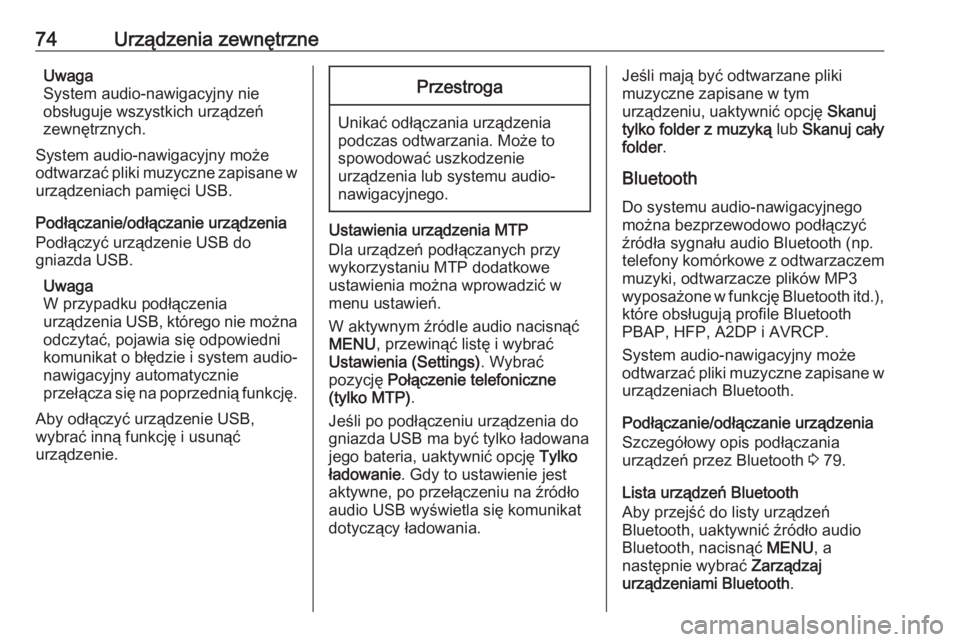
74Urządzenia zewnętrzneUwaga
System audio-nawigacyjny nie
obsługuje wszystkich urządzeń
zewnętrznych.
System audio-nawigacyjny może
odtwarzać pliki muzyczne zapisane w
urządzeniach pamięci USB.
Podłączanie/odłączanie urządzenia
Podłączyć urządzenie USB do
gniazda USB.
Uwaga
W przypadku podłączenia
urządzenia USB, którego nie można odczytać, pojawia się odpowiedni
komunikat o błędzie i system audio-
nawigacyjny automatycznie
przełącza się na poprzednią funkcję.
Aby odłączyć urządzenie USB,
wybrać inną funkcję i usunąć
urządzenie.Przestroga
Unikać odłączania urządzenia
podczas odtwarzania. Może to
spowodować uszkodzenie
urządzenia lub systemu audio-
nawigacyjnego.
Ustawienia urządzenia MTP
Dla urządzeń podłączanych przy
wykorzystaniu MTP dodatkowe
ustawienia można wprowadzić w
menu ustawień.
W aktywnym źródle audio nacisnąć MENU , przewinąć listę i wybrać
Ustawienia (Settings) . Wybrać
pozycję Połączenie telefoniczne
(tylko MTP) .
Jeśli po podłączeniu urządzenia do gniazda USB ma być tylko ładowana
jego bateria, uaktywnić opcję Tylko
ładowanie . Gdy to ustawienie jest
aktywne, po przełączeniu na źródło
audio USB wyświetla się komunikat
dotyczący ładowania.
Jeśli mają być odtwarzane pliki
muzyczne zapisane w tym
urządzeniu, uaktywnić opcję Skanuj
tylko folder z muzyką lub Skanuj cały
folder .
Bluetooth
Do systemu audio-nawigacyjnego
można bezprzewodowo podłączyć
źródła sygnału audio Bluetooth (np.
telefony komórkowe z odtwarzaczem muzyki, odtwarzacze plików MP3
wyposażone w funkcję Bluetooth itd.),
które obsługują profile Bluetooth
PBAP, HFP, A2DP i AVRCP.
System audio-nawigacyjny może
odtwarzać pliki muzyczne zapisane w
urządzeniach Bluetooth.
Podłączanie/odłączanie urządzenia
Szczegółowy opis podłączania
urządzeń przez Bluetooth 3 79.
Lista urządzeń Bluetooth
Aby przejść do listy urządzeń
Bluetooth, uaktywnić źródło audio
Bluetooth, nacisnąć MENU, a
następnie wybrać Zarządzaj
urządzeniami Bluetooth .
Page 75 of 89
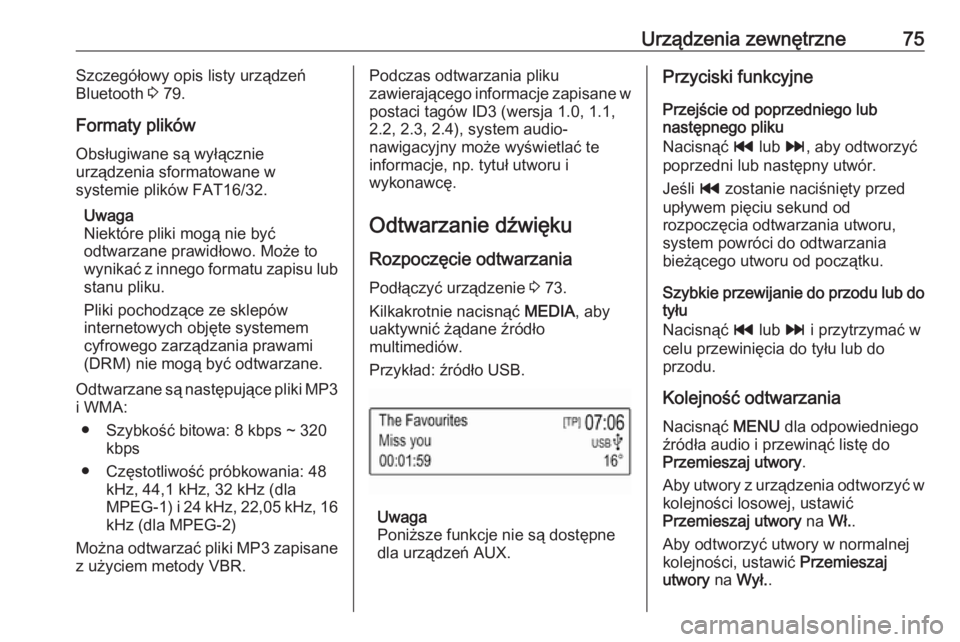
Urządzenia zewnętrzne75Szczegółowy opis listy urządzeńBluetooth 3 79.
Formaty plików
Obsługiwane są wyłącznie
urządzenia sformatowane w
systemie plików FAT16/32.
Uwaga
Niektóre pliki mogą nie być
odtwarzane prawidłowo. Może to
wynikać z innego formatu zapisu lub
stanu pliku.
Pliki pochodzące ze sklepów
internetowych objęte systemem
cyfrowego zarządzania prawami
(DRM) nie mogą być odtwarzane.
Odtwarzane są następujące pliki MP3
i WMA:
● Szybkość bitowa: 8 kbps ~ 320 kbps
● Częstotliwość próbkowania: 48 kHz, 44,1 kHz, 32 kHz (dla
MPEG-1) i 24 kHz, 22,05 kHz, 16
kHz (dla MPEG-2)
Można odtwarzać pliki MP3 zapisane
z użyciem metody VBR.Podczas odtwarzania pliku
zawierającego informacje zapisane w
postaci tagów ID3 (wersja 1.0, 1.1,
2.2, 2.3, 2.4), system audio-
nawigacyjny może wyświetlać te
informacje, np. tytuł utworu i
wykonawcę.
Odtwarzanie dźwięku Rozpoczęcie odtwarzania
Podłączyć urządzenie 3 73.
Kilkakrotnie nacisnąć MEDIA, aby
uaktywnić żądane źródło
multimediów.
Przykład: źródło USB.
Uwaga
Poniższe funkcje nie są dostępne
dla urządzeń AUX.
Przyciski funkcyjne
Przejście od poprzedniego lub
następnego pliku
Nacisnąć t lub v, aby odtworzyć
poprzedni lub następny utwór.
Jeśli t zostanie naciśnięty przed
upływem pięciu sekund od
rozpoczęcia odtwarzania utworu,
system powróci do odtwarzania
bieżącego utworu od początku.
Szybkie przewijanie do przodu lub do tyłu
Nacisnąć t lub v i przytrzymać w
celu przewinięcia do tyłu lub do
przodu.
Kolejność odtwarzania
Nacisnąć MENU dla odpowiedniego
źródła audio i przewinąć listę do
Przemieszaj utwory .
Aby utwory z urządzenia odtworzyć w
kolejności losowej, ustawić
Przemieszaj utwory na Wł..
Aby odtworzyć utwory w normalnej kolejności, ustawić Przemieszaj
utwory na Wył. .
Page 76 of 89
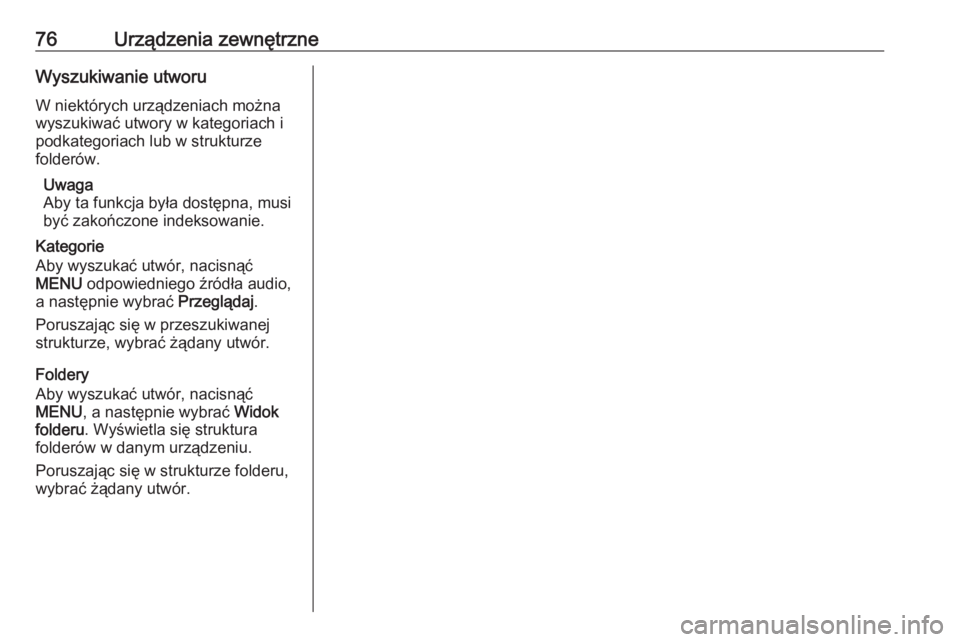
76Urządzenia zewnętrzneWyszukiwanie utworuW niektórych urządzeniach można
wyszukiwać utwory w kategoriach i
podkategoriach lub w strukturze
folderów.
Uwaga
Aby ta funkcja była dostępna, musi
być zakończone indeksowanie.
Kategorie
Aby wyszukać utwór, nacisnąć
MENU odpowiedniego źródła audio,
a następnie wybrać Przeglądaj.
Poruszając się w przeszukiwanej
strukturze, wybrać żądany utwór.
Foldery
Aby wyszukać utwór, nacisnąć
MENU , a następnie wybrać Widok
folderu . Wyświetla się struktura
folderów w danym urządzeniu.
Poruszając się w strukturze folderu,
wybrać żądany utwór.
Page 77 of 89
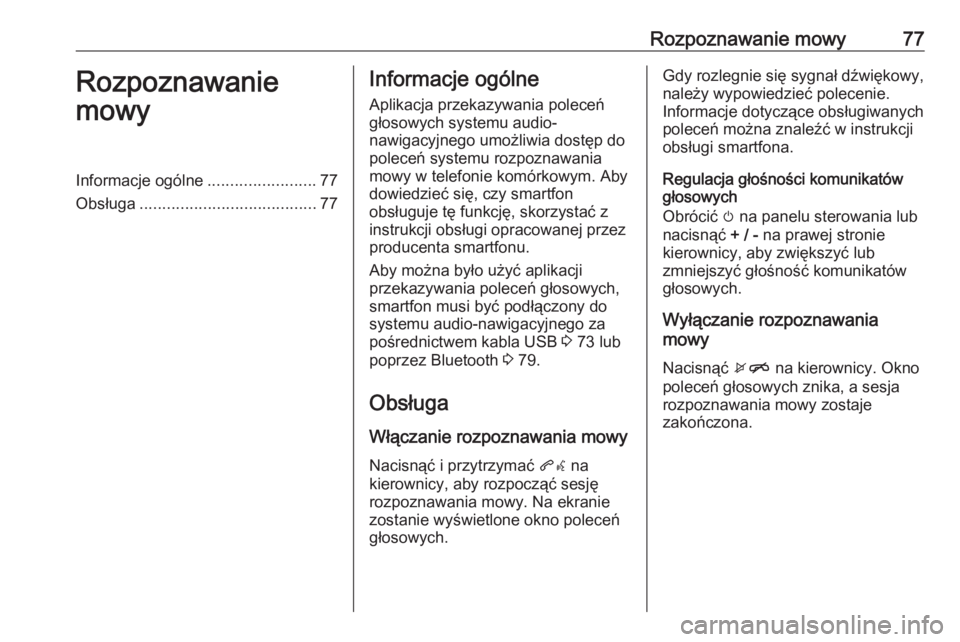
Rozpoznawanie mowy77Rozpoznawanie
mowyInformacje ogólne ........................77
Obsługa ....................................... 77Informacje ogólne
Aplikacja przekazywania poleceń
głosowych systemu audio-
nawigacyjnego umożliwia dostęp do poleceń systemu rozpoznawania
mowy w telefonie komórkowym. Aby
dowiedzieć się, czy smartfon
obsługuje tę funkcję, skorzystać z
instrukcji obsługi opracowanej przez
producenta smartfonu.
Aby można było użyć aplikacji
przekazywania poleceń głosowych,
smartfon musi być podłączony do
systemu audio-nawigacyjnego za
pośrednictwem kabla USB 3 73 lub
poprzez Bluetooth 3 79.
Obsługa
Włączanie rozpoznawania mowy
Nacisnąć i przytrzymać qw na
kierownicy, aby rozpocząć sesję
rozpoznawania mowy. Na ekranie
zostanie wyświetlone okno poleceń
głosowych.Gdy rozlegnie się sygnał dźwiękowy,
należy wypowiedzieć polecenie.
Informacje dotyczące obsługiwanych
poleceń można znaleźć w instrukcji
obsługi smartfona.
Regulacja głośności komunikatów
głosowych
Obrócić m na panelu sterowania lub
nacisnąć + / - na prawej stronie
kierownicy, aby zwiększyć lub zmniejszyć głośność komunikatów
głosowych.
Wyłączanie rozpoznawania
mowy
Nacisnąć xn na kierownicy. Okno
poleceń głosowych znika, a sesja
rozpoznawania mowy zostaje
zakończona.
Page 78 of 89
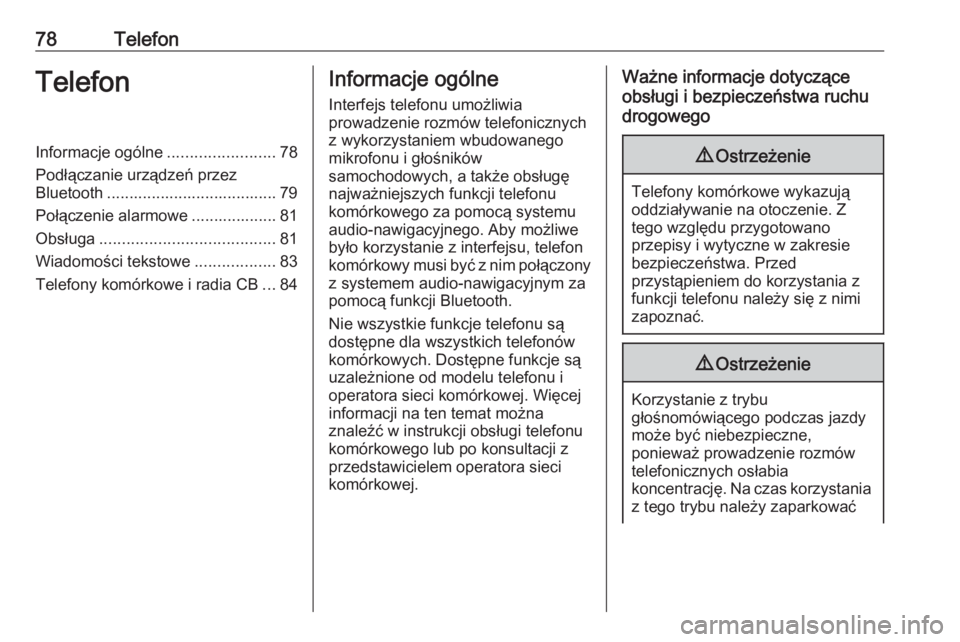
78TelefonTelefonInformacje ogólne........................78
Podłączanie urządzeń przez
Bluetooth ...................................... 79
Połączenie alarmowe ................... 81
Obsługa ....................................... 81
Wiadomości tekstowe ..................83
Telefony komórkowe i radia CB ...84Informacje ogólne
Interfejs telefonu umożliwia
prowadzenie rozmów telefonicznych
z wykorzystaniem wbudowanego
mikrofonu i głośników
samochodowych, a także obsługę
najważniejszych funkcji telefonu
komórkowego za pomocą systemu audio-nawigacyjnego. Aby możliwe
było korzystanie z interfejsu, telefon
komórkowy musi być z nim połączony
z systemem audio-nawigacyjnym za
pomocą funkcji Bluetooth.
Nie wszystkie funkcje telefonu są dostępne dla wszystkich telefonów
komórkowych. Dostępne funkcje są
uzależnione od modelu telefonu i
operatora sieci komórkowej. Więcej
informacji na ten temat można
znaleźć w instrukcji obsługi telefonu
komórkowego lub po konsultacji z
przedstawicielem operatora sieci
komórkowej.Ważne informacje dotyczące
obsługi i bezpieczeństwa ruchu
drogowego9 Ostrzeżenie
Telefony komórkowe wykazują
oddziaływanie na otoczenie. Z
tego względu przygotowano
przepisy i wytyczne w zakresie
bezpieczeństwa. Przed
przystąpieniem do korzystania z
funkcji telefonu należy się z nimi
zapoznać.
9 Ostrzeżenie
Korzystanie z trybu
głośnomówiącego podczas jazdy
może być niebezpieczne,
ponieważ prowadzenie rozmów
telefonicznych osłabia
koncentrację. Na czas korzystania z tego trybu należy zaparkować
Page 79 of 89
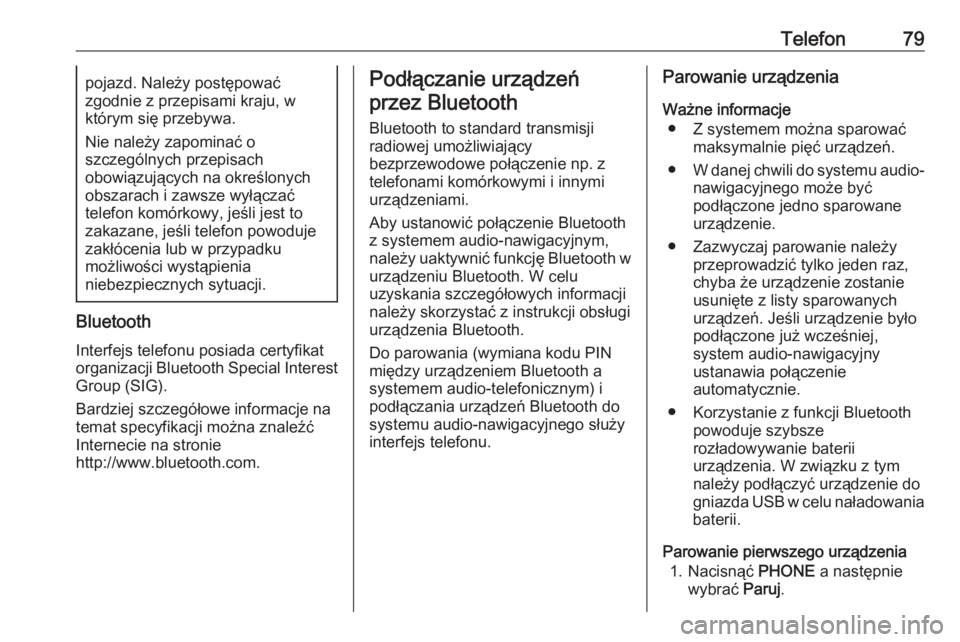
Telefon79pojazd. Należy postępować
zgodnie z przepisami kraju, w
którym się przebywa.
Nie należy zapominać o
szczególnych przepisach
obowiązujących na określonych obszarach i zawsze wyłączać
telefon komórkowy, jeśli jest to
zakazane, jeśli telefon powoduje
zakłócenia lub w przypadku
możliwości wystąpienia
niebezpiecznych sytuacji.
Bluetooth
Interfejs telefonu posiada certyfikat
organizacji Bluetooth Special Interest
Group (SIG).
Bardziej szczegółowe informacje na
temat specyfikacji można znaleźć Internecie na stronie
http://www.bluetooth.com.
Podłączanie urządzeń
przez Bluetooth
Bluetooth to standard transmisji
radiowej umożliwiający
bezprzewodowe połączenie np. z
telefonami komórkowymi i innymi
urządzeniami.
Aby ustanowić połączenie Bluetooth
z systemem audio-nawigacyjnym,
należy uaktywnić funkcję Bluetooth w urządzeniu Bluetooth. W celu
uzyskania szczegółowych informacji
należy skorzystać z instrukcji obsługi
urządzenia Bluetooth.
Do parowania (wymiana kodu PIN
między urządzeniem Bluetooth a
systemem audio-telefonicznym) i
podłączania urządzeń Bluetooth do
systemu audio-nawigacyjnego służy
interfejs telefonu.Parowanie urządzenia
Ważne informacje ● Z systemem można sparować maksymalnie pięć urządzeń.
● W danej chwili do systemu audio-
nawigacyjnego może być
podłączone jedno sparowane
urządzenie.
● Zazwyczaj parowanie należy przeprowadzić tylko jeden raz,
chyba że urządzenie zostanie
usunięte z listy sparowanych
urządzeń. Jeśli urządzenie było
podłączone już wcześniej,
system audio-nawigacyjny
ustanawia połączenie
automatycznie.
● Korzystanie z funkcji Bluetooth powoduje szybsze
rozładowywanie baterii
urządzenia. W związku z tym
należy podłączyć urządzenie do
gniazda USB w celu naładowania
baterii.
Parowanie pierwszego urządzenia 1. Nacisnąć PHONE a następnie
wybrać Paruj.
Page 80 of 89
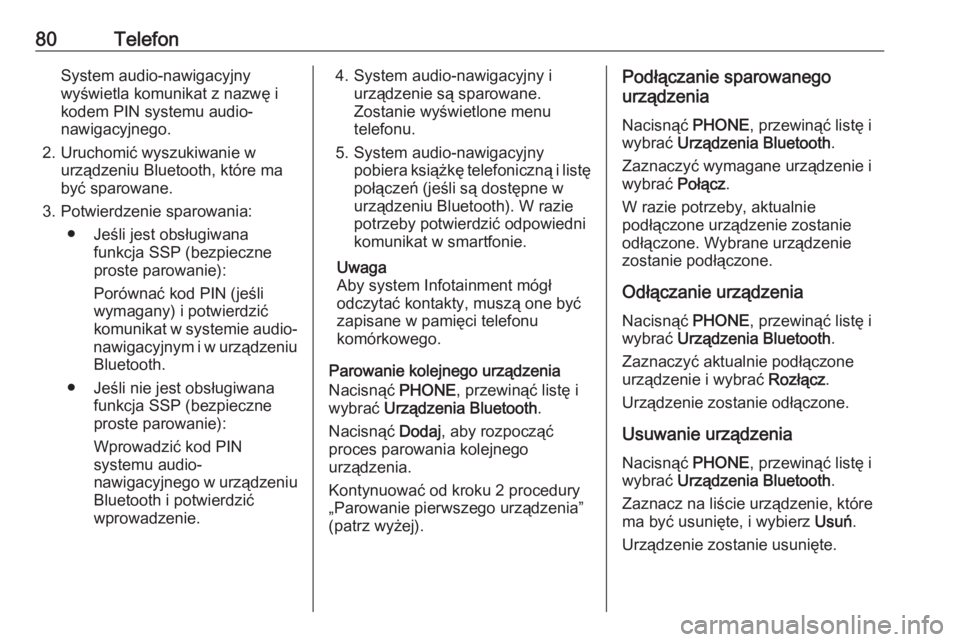
80TelefonSystem audio-nawigacyjny
wyświetla komunikat z nazwę i
kodem PIN systemu audio-
nawigacyjnego.
2. Uruchomić wyszukiwanie w urządzeniu Bluetooth, które ma
być sparowane.
3. Potwierdzenie sparowania: ● Jeśli jest obsługiwana funkcja SSP (bezpieczneproste parowanie):
Porównać kod PIN (jeśli
wymagany) i potwierdzić komunikat w systemie audio-
nawigacyjnym i w urządzeniu Bluetooth.
● Jeśli nie jest obsługiwana funkcja SSP (bezpieczne
proste parowanie):
Wprowadzić kod PIN
systemu audio-
nawigacyjnego w urządzeniu Bluetooth i potwierdzićwprowadzenie.4. System audio-nawigacyjny i urządzenie są sparowane.
Zostanie wyświetlone menu
telefonu.
5. System audio-nawigacyjny pobiera książkę telefoniczną i listę
połączeń (jeśli są dostępne w
urządzeniu Bluetooth). W razie
potrzeby potwierdzić odpowiedni
komunikat w smartfonie.
Uwaga
Aby system Infotainment mógł
odczytać kontakty, muszą one być
zapisane w pamięci telefonu
komórkowego.
Parowanie kolejnego urządzenia Nacisnąć PHONE, przewinąć listę i
wybrać Urządzenia Bluetooth .
Nacisnąć Dodaj, aby rozpocząć
proces parowania kolejnego
urządzenia.
Kontynuować od kroku 2 procedury
„Parowanie pierwszego urządzenia”
(patrz wyżej).Podłączanie sparowanego
urządzenia
Nacisnąć PHONE, przewinąć listę i
wybrać Urządzenia Bluetooth .
Zaznaczyć wymagane urządzenie i
wybrać Połącz.
W razie potrzeby, aktualnie
podłączone urządzenie zostanie
odłączone. Wybrane urządzenie
zostanie podłączone.
Odłączanie urządzenia Nacisnąć PHONE, przewinąć listę i
wybrać Urządzenia Bluetooth .
Zaznaczyć aktualnie podłączone urządzenie i wybrać Rozłącz.
Urządzenie zostanie odłączone.
Usuwanie urządzenia Nacisnąć PHONE, przewinąć listę i
wybrać Urządzenia Bluetooth .
Zaznacz na liście urządzenie, które
ma być usunięte, i wybierz Usuń.
Urządzenie zostanie usunięte.